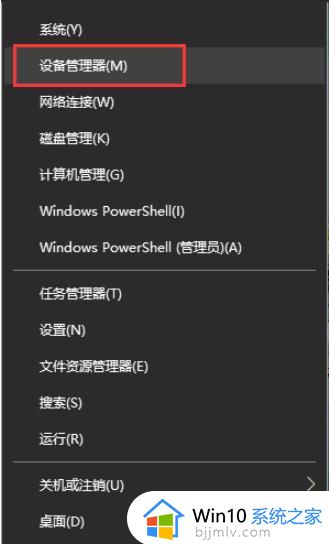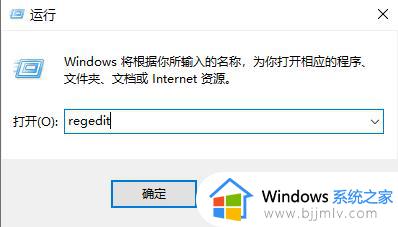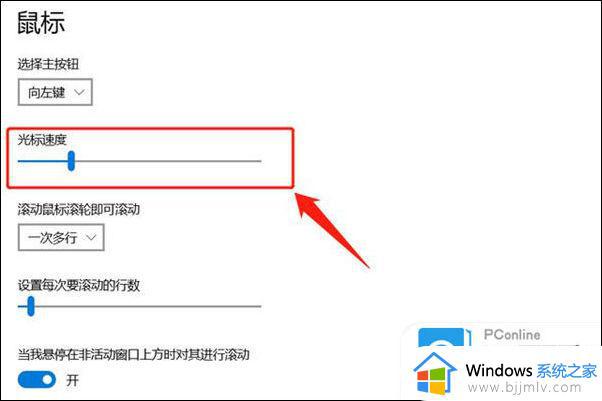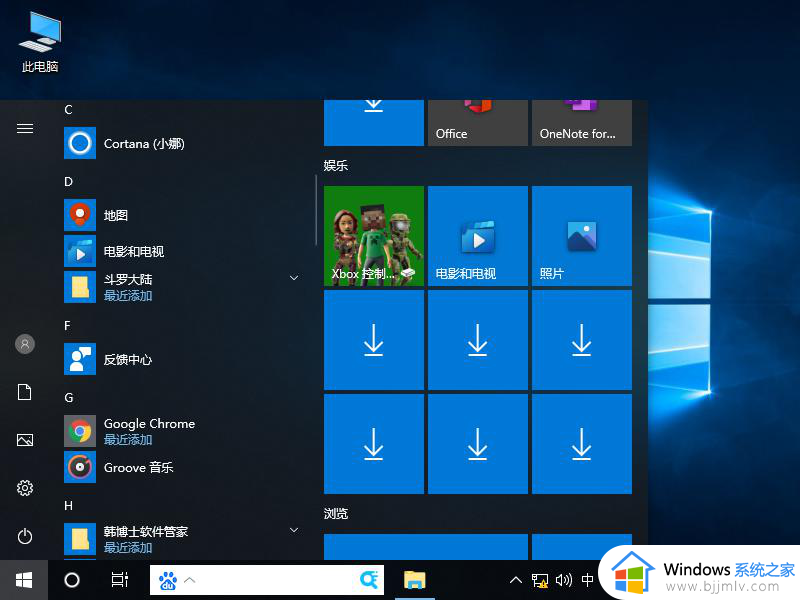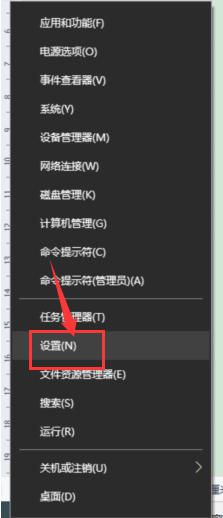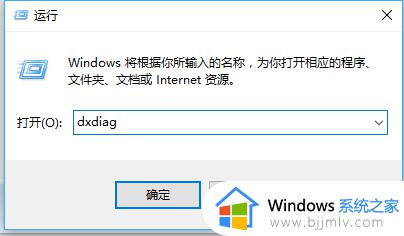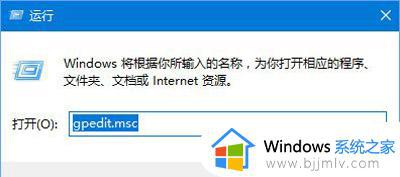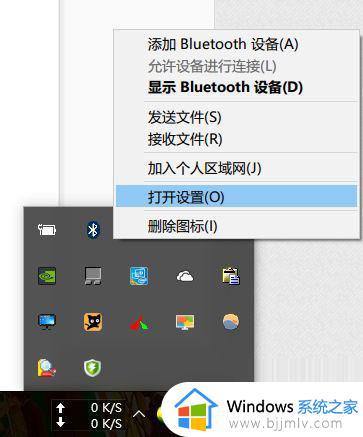win10电脑鼠标卡顿1秒又正常怎么办 win10电脑鼠标出现卡顿但又恢复正常怎么解决
更新时间:2023-10-10 09:26:33作者:skai
不知道我们小伙伴在使用win10操作系统的时候有没有遇到过这种问题呢,近期就有小伙伴在使用win10电脑的时候遇到了鼠标出现卡顿但又恢复正常的情况,遇到这种情况很多小伙伴都不知道怎么解决,今天小编就带着大家一起来看看win10电脑鼠标出现卡顿但又恢复正常怎么解决。
解决办法:
1、首先按下快捷键“win+r”打开运行,输入:regedit。
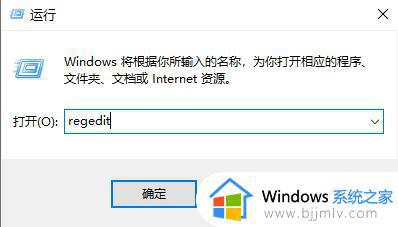
2、然后进入注册表编辑器,点击:
HEKY_CLASSES_ROOT
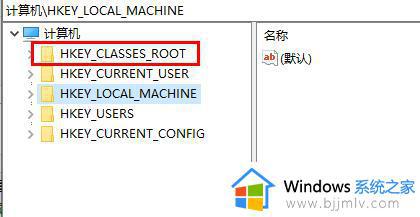
3、然后依次点击:
HEKY_CLASSES_ROOTDirectoryBackgroundshellexContextmenuhandler。
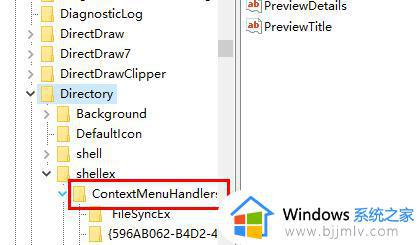
4、将Contextmenuhandler下方的除了“NEW”和“WorkFolders”之外,其他的都右击删除。
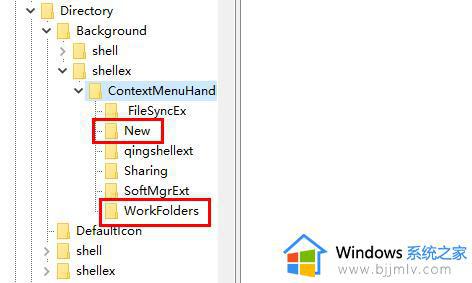
以上全部内容就是小编带给大家的win10电脑鼠标出现卡顿但又恢复正常解决方法详细内容分享啦,小伙伴们如果你们有需要的话可以参照小编的内容进行操作。